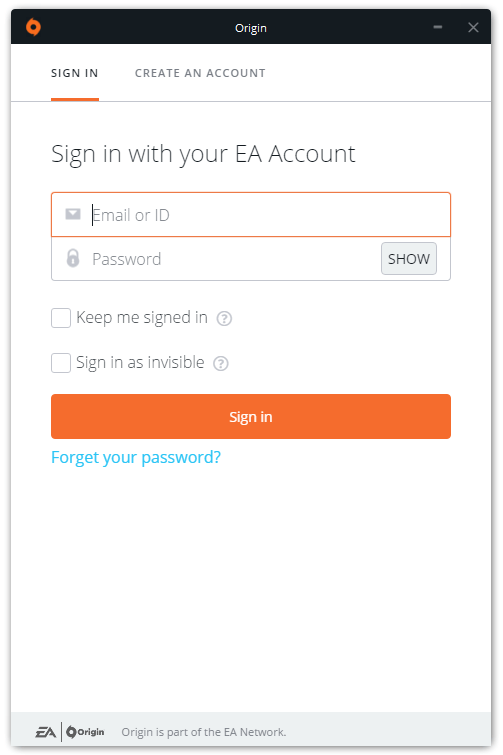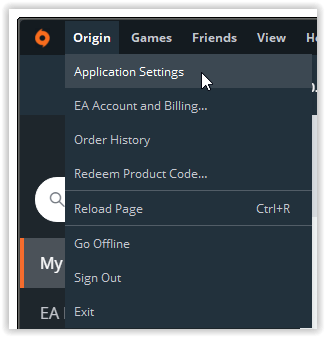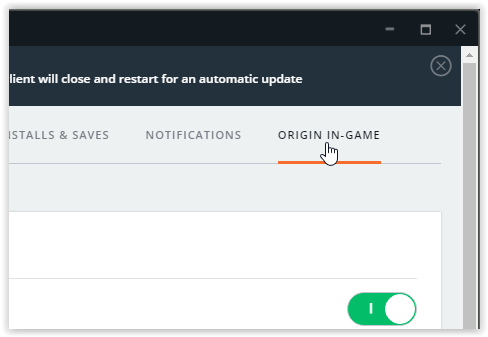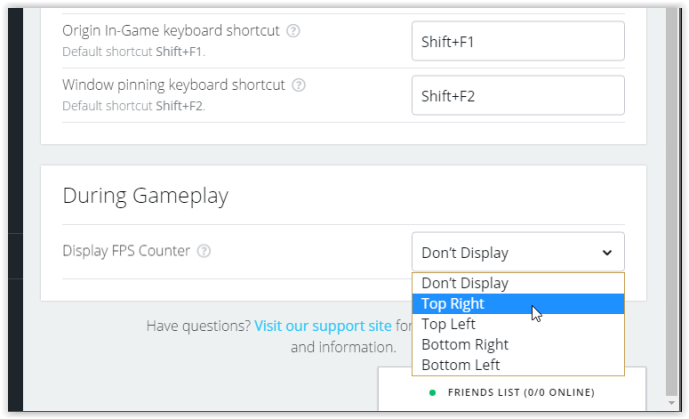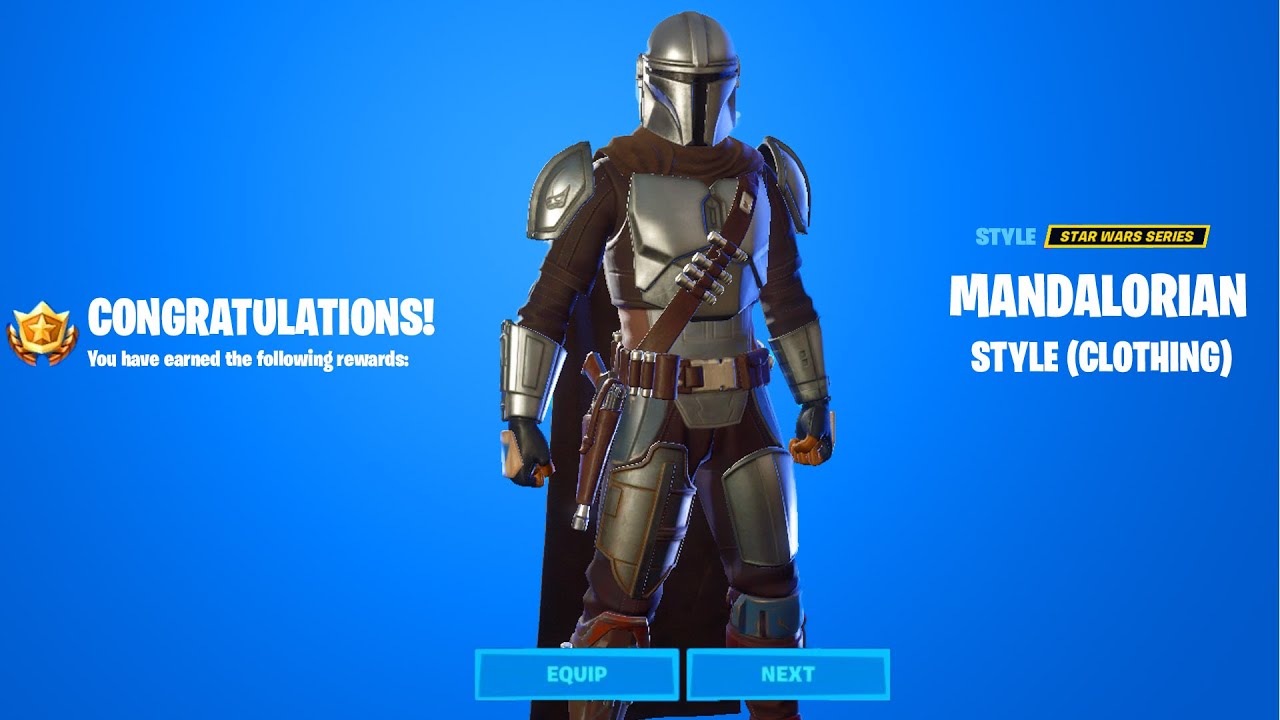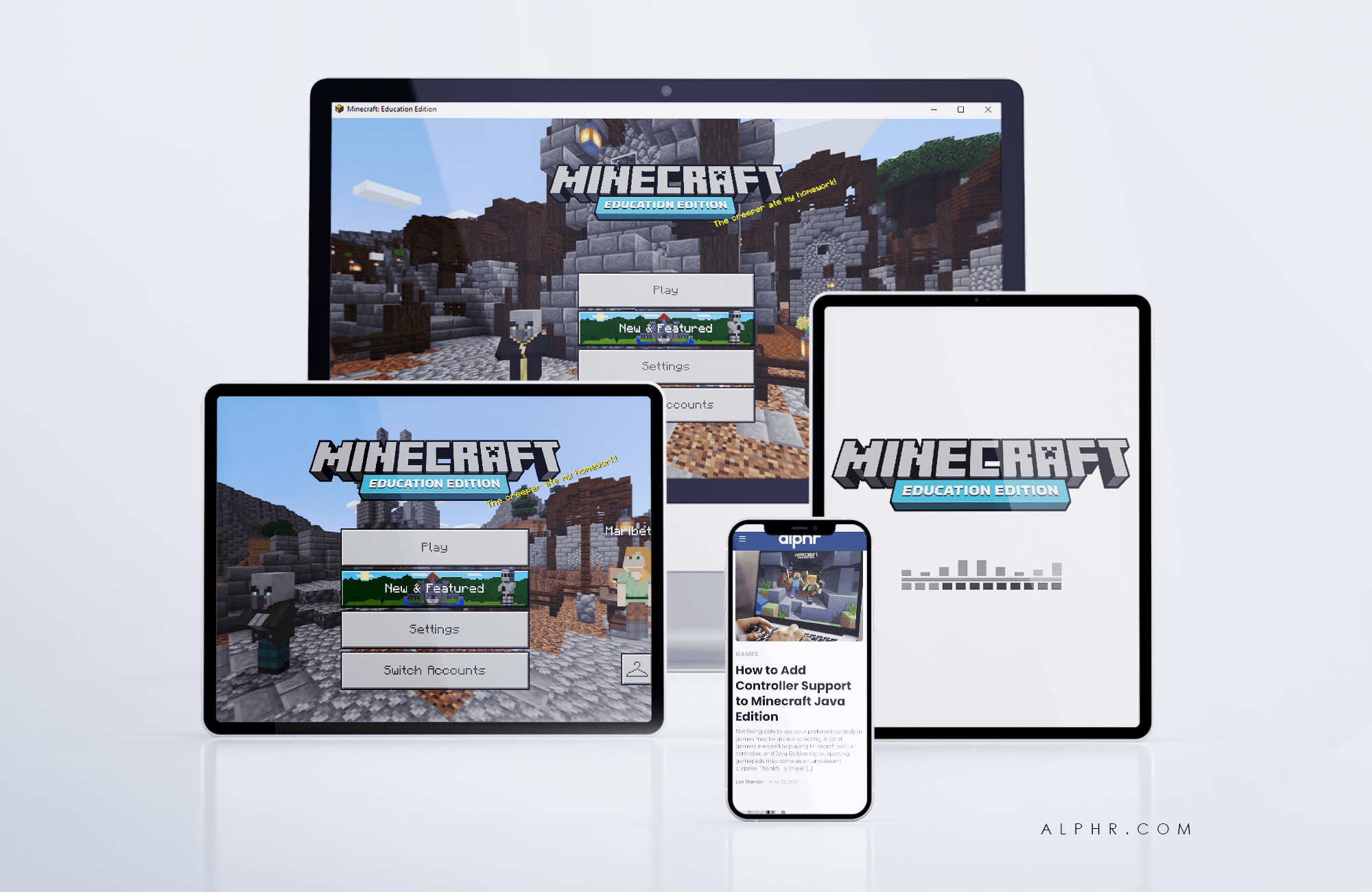Apex Legends се отличава с анимационен стил с много плавен геймплей. Той е бърз и неистов и трябва да побързате да оцелеете за всеки период от време. Ако компютърът ви не е в крак, трябва да знаете за това и вашият FPS е един от начините за измерване на производителността на компютъра, когато играете играта. Този урок ще ви покаже как да показвате вашия FPS в Apex Legends и ще предложи няколко предложения за подобряване и подобряване на цялостната производителност.


Покажете вашия FPS в Apex Legends
Наличието на FPS брояч показва колко рамки изпълнявате и колко добре компютърът се справя с него. Колкото по -голям е броят, толкова по -добре вашият компютър работи с APEX Legends и по -малко вероятно е да изтърпите забавяне при убийства. Това също е точна мярка дали можете да увеличите графичните настройки или не. Ето как да показвате FPS в Apex Legends.
- Отворете стартера за стартиране и влезте.
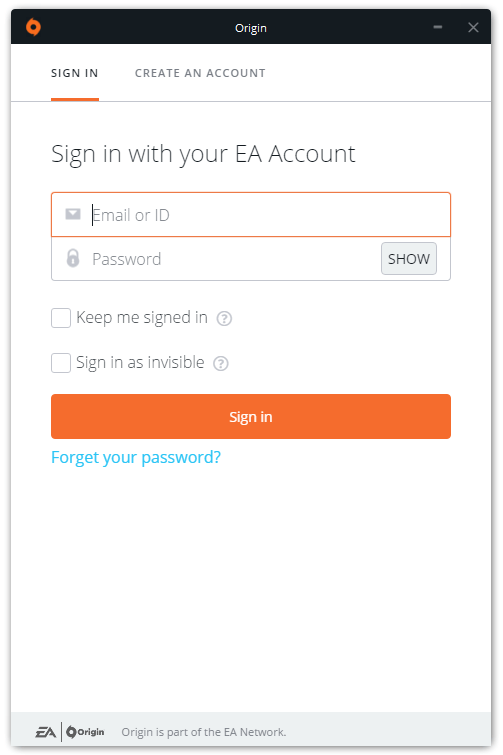
- Изберете „Произход ” отгоре и след това „Настройки на приложението.”
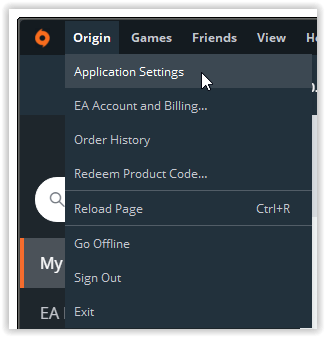
- Изберете „Origin In-Game ” раздел.
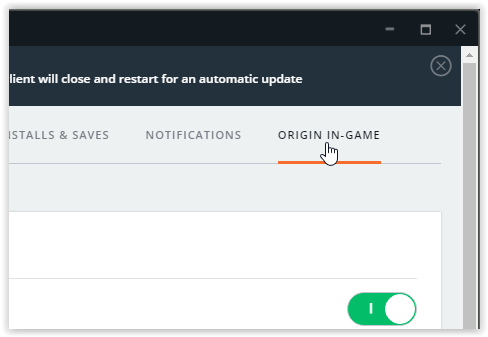
- Превъртете надолу до „По време на игра “ раздел и изберете падаща настройка от „Дисплей FPS брояч ” (Горе вдясно, горе вляво, отдолу вдясно или отдолу вляво).
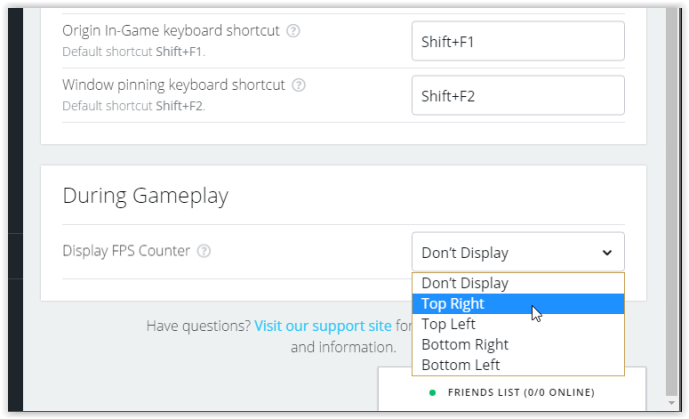
Можете да зададете позицията във всеки ъгъл на екрана. Той е малък, сив и лесно се вижда, без да пречи.
Повишаване на FPS и производителност в Apex Legends

Apex Legends изисква минимум графична карта NVIDIA GeForce GT 640 или Radeon HD 7730, което е разумно. Можете да промените много настройки, за да увеличите максимално производителността от играта и да увеличите FPS и други аспекти. Ето няколко предложения.

Tweak 1: Актуализирайте своя графичен драйвер
Първо, уверете се, че вашият графичен драйвер използва най -новите драйвери поради специфични актуализации на Apex Legends.
Tweak 2: Задайте разделителната способност
Настройте разделителната способност и съотношението на екрана по подразбиране на екрана, за да сведете до минимум забавянето.
Tweak 3: Стартирайте Apex Legends на цял екран
Apex Legendas работи без полета, в прозорец или на цял екран. Въпреки че всички опции на екрана работят добре, трябва да видите малко увеличение на FPS, ако използвате настройката на цял екран. Опцията с прозорец обаче е чудесна за отстраняване на неизправности, например когато играта се заключи или се сблъска с грешка, която не ви позволява да я затворите. Можете да щракнете върху червения „X“ в прозореца и това не засяга други работещи прозорци.
Tweak 4: Регулирайте зрителното поле
Apex Legends препоръчва „Полезрение" (FOV) зададено на „под 90 ″ за най -добро представяне. Ако промените FOV на над 80, може да откриете, че обхватът на снайпериста ви става неточен. Сладкото място е известно като 90. Опитайте и вижте как работи.
Tweak 5: Изключете V-Sync
Ако не сте чувствителни към разкъсване на екрана и го виждате често, докато работите с APEX Legends, изключете „V-Sync. " Използването му има допълнителни разходи, което причинява забавяне на входа, което може да попречи на работата на играча.
Tweak 6: Деактивирайте адаптивното супердискретиране
Деактивиране „Адаптивна супердискретизация“ за максимален FPS, освен ако нямате по -нова графична карта, която е доста над минималната, особено след като има и режийни разходи за това. Така или иначе може да е затъмнено, в зависимост от вашия графичен процесор.
Tweak 7: Регулирайте бюджета за поточно текстуриране
„Бюджет за поточно предаване на текстури“ изисква малко експериментиране. Полезно е да знаете колко от вашата VRAM ще използвате с определена настройка, но няма да знаете дали можете да се справите с нея, докато не играете играта. Задайте го толкова ниско, колкото смеете и постепенно го увеличавайте, докато успеете да балансирате представянето с красивоста.
Tweak 8: Регулирайте филтрирането на текстурата
Комплект "Текстурно филтриране" да се "Билинеар ” за максимална производителност.
Tweak 9: Изключете качеството на околната среда
Деактивиране “Качество на околната оклузия “ за максимална производителност.
Tweak 10: Регулирайте Shadow Settings
Деактивиране “Покритие на слънчевата сянка, “ “Детайл от слънчевата сянка “, и "Детайл на сенчестата точка. " Деактивиране “Динамични сенчести точки “ също докато си там. Сенките в Apex Legends са незначителни във визуалния си ефект, така че можете също да използвате силата си другаде.
Tweak 11: Задайте детайл на модела на High
Изненадващо, настройката „Подробности за модела ” да се "Високо" прави много малка разлика във FPS. Можете също така да го оставите на високо.
Tweak 12: Регулиране на детайлите на ефектите
„Подробности за ефектите“ ще направи някои тестове. Само когато сте в разгара на престрелка, ще разберете дали това работи или не, тъй като контролира качеството на експлозиите, муцуните, маркерите и всичко това. „Средно ” е приемлива настройка, ако не можете да се справите с „Ниско. ”
Tweak 13: Регулиране на знаците на въздействие
Понякога е сладко да видите дупки от куршуми, докато стреляте, но те незабавно се забравят. Ако трябва да увеличите производителността, завъртете „Знак за въздействие ” да се "Ниско ” или "Средно. "
Tweak 14: Задайте Ragdolls на Low
„Ragdolls“ опишете как изглежда анимацията на смъртта. Тъй като вероятно вече сканирате за други цели, когато човек умре, това няма много последствия. Превърнете го в „Ниско ” за увеличаване на FPS.
Като цяло Apex Legends работи добре на всички видове компютри, но ако трябва да подобрите FPS и играта си, горните настройки са отлично място за начало. Ще се видим там!
често задавани въпроси
Ето още няколко отговора на вашите въпроси относно играта на Apex Legends.
Кои конзоли поддържат Apex Legends?
Apex Legends се предлага на PS4, PS5, Xbox One, Xbox Series S & X, Nintendo Switch и разбира се на персонални компютри. Ако сте играч на компютър, използвайте Origin или Steam, за да изтеглите Apex Legends. За съжаление, Apex Legends не е предназначен за потребители на Mac и Linux.
Колко място заема Apex Legends на твърд диск?
За да изтеглите Apex Legends ще ви трябват поне 22 GB място на вашия твърд диск. Също така ще ви трябват поне 1 GB GPU RAM, предназначени за играта.